Construire une clientèle demande beaucoup de travail, mais garder ces clients engagés peut être encore plus délicat. Vous voulez que les gens pensent d'abord à votre magasin lorsqu'ils ont besoin de ce que vous vendez, mais avec autant d'options disponibles en ligne, rester en tête est un véritable défi.
La bonne nouvelle est que les programmes de fidélité vous offrent un moyen simple de rester connecté avec vos meilleurs clients.
Lorsque les clients gagnent des points ou travaillent pour obtenir des récompenses, le shopping devient plus qu'une simple transaction, il fait partie d'une relation continue avec votre marque.
Nous avons observé de nombreux propriétaires de boutiques WooCommerce ajouter ces programmes, et nous constatons systématiquement des valeurs de commande plus élevées et des achats plus fréquents de la part des clients participants.
Dans ce guide, nous vous montrerons comment créer un programme de fidélité qui a du sens pour votre boutique et vos clients.
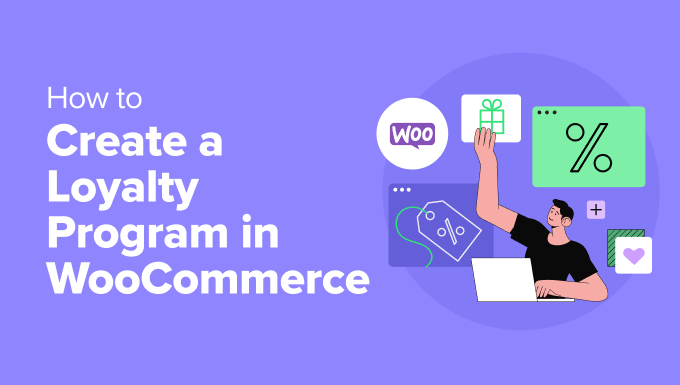
Que sont les programmes de fidélité et pourquoi en créer un dans WooCommerce ?
Un programme de fidélité est l'un des meilleurs moyens d'encourager les clients à revenir et à acheter à plusieurs reprises auprès d'une entreprise.
Généralement, les programmes de fidélité récompensent les clients pour leurs achats répétés en offrant diverses incitations, telles que :
- Système de points. Les clients gagnent des points pour chaque achat ou action spécifique, comme parrainer des amis ou écrire des avis, qu'ils peuvent ensuite échanger contre des récompenses.
- Avantages échelonnés. Il peut s'agir de différentes récompenses basées sur l'activité du client pour encourager plus d'engagement et des dépenses plus élevées.
- Offres exclusives. Par exemple, des offres spéciales et des réductions peuvent être réservées aux membres du programme de fidélité.
- Cashback. Un pourcentage des dépenses du client est retourné sous forme de crédit ou d'argent utilisable pour de futurs achats.
- Récompenses personnalisées. Récompenses sur mesure basées sur les préférences individuelles des clients et leur comportement d'achat.
Un programme de fidélité peut encourager les clients à revenir dans votre boutique en ligne. En plus d'augmenter les ventes, il peut même accroître les dépenses moyennes par acheteur en leur donnant une raison d'ajouter plus d'articles à leur panier.
La plupart des programmes de fidélité accordent des points aux clients pour l'achat de produits et services. Cependant, vous pouvez également récompenser les clients pour d'autres actions positives, comme la création d'un compte, le passage de leur première commande, l'inscription à votre newsletter par e-mail, ou des dépenses supérieures à un certain montant.
Vous pouvez même accorder des points supplémentaires aux clients qui reviennent à un panier abandonné et finalisent leurs achats. De cette façon, un programme de fidélité peut vous aider à récupérer les ventes de paniers abandonnés dans WooCommerce.
Dans cette optique, nous allons vous montrer comment ajouter un programme de fidélité dans WooCommerce. Voici un aperçu rapide des étapes que nous allons couvrir dans cet article :
- Étape 1 : Configuration de votre programme de fidélité WooCommerce
- Étape 2 : Automatisation de la création de comptes clients
- Dernière étape : Prévisualisation du programme de fidélité WooCommerce en action
- Astuce bonus : Créer un concours WooCommerce pour renforcer la fidélité et l'engagement
- Foire aux questions : Programmes de fidélité dans WooCommerce
Prêt ? Commençons.
Astuce d'expert : Besoin d'aide pour mettre en place votre boutique WooCommerce ? Vous pourriez consulter notre Guide ultime WooCommerce.
Étape 1 : Configuration de votre programme de fidélité WooCommerce
La façon la plus simple de créer un programme de fidélité est d'utiliser Advanced Coupons.
C'est le meilleur plugin de coupons WordPress pour créer toutes sortes de coupons, de programmes, des offres achetez-en un, obtenez-en un gratuitement, et d'autres récompenses.
Nous avons testé l'outil en profondeur dans notre environnement de démonstration et l'avons trouvé extrêmement convivial pour les débutants. Pour en savoir plus sur le plugin, consultez notre avis sur Advanced Coupons.
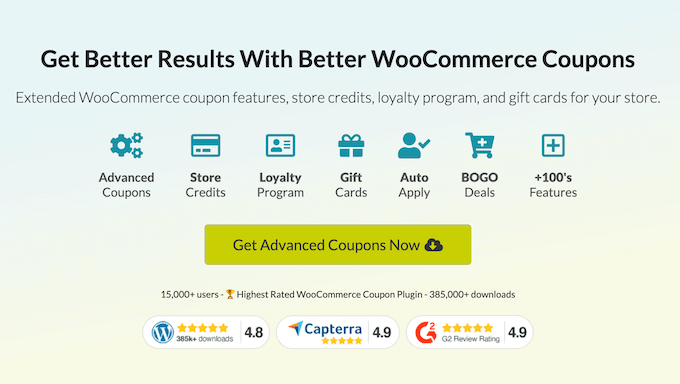
Advanced Coupons encourage les clients à passer à l'action en leur montrant le nombre de points qu'ils obtiendront pour chaque action, y compris l'achat d'un produit spécifique.
Tout d'abord, vous devrez installer et activer à la fois le plugin gratuit Advanced Coupons et le module complémentaire premium Advanced Coupons Loyalty Program. Vous pouvez acheter ces plugins ensemble en optant pour le « Bundle tout-en-un ».
Pour plus de détails sur l'installation d'un plugin, veuillez consulter notre guide étape par étape sur comment installer un plugin WordPress.
Une fois que vous avez installé les plugins et téléchargé le fichier .zip pour la version premium, vous pouvez aller dans Plugins » Ajouter de nouveaux plugins » Téléverser un plugin depuis votre tableau de bord d'administration WordPress.
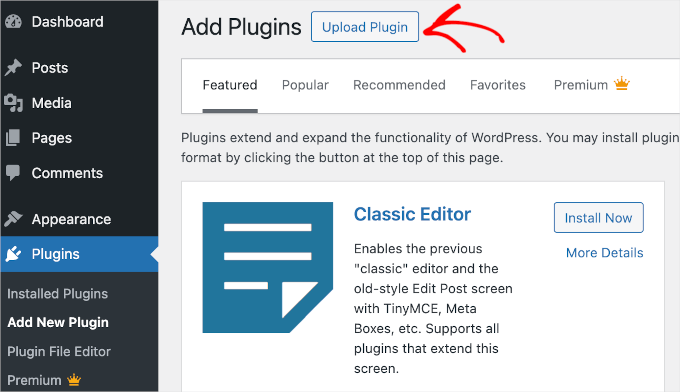
Vous pouvez maintenant téléverser votre fichier .zip Advanced Coupons Pro.
Cliquez simplement sur le bouton « Choisir un fichier » et sélectionnez le fichier .zip sur votre ordinateur. Ensuite, vous pouvez cliquer sur le bouton « Installer maintenant ».
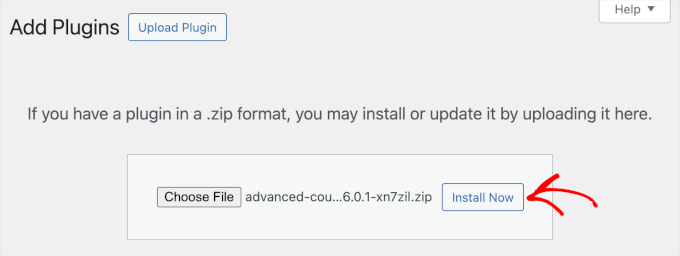
Une fois le processus terminé, votre version Advanced Coupons Pro devrait être active.
Maintenant, accédez à Coupons » Programme de fidélité » Paramètres depuis votre tableau de bord WordPress. Cela vous amènera à un écran où vous pourrez créer le programme de fidélité.
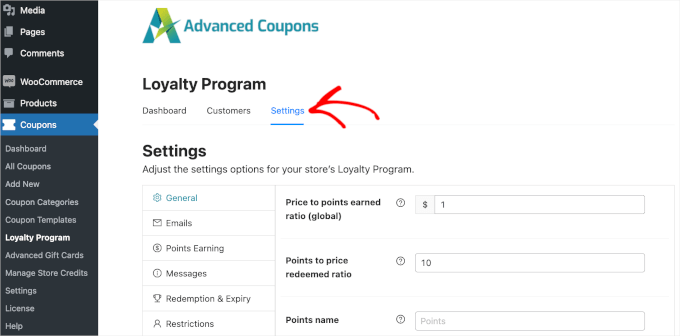
Pour commencer, vous voudrez attribuer des points aux clients lorsqu'ils effectuent certaines actions sur votre boutique en ligne. Il peut s'agir de laisser un avis sur un produit, de publier un commentaire, d'acheter un produit ou une action similaire.
Dans le champ « Ratio prix/points gagnés » de l'image ci-dessus, vous pouvez voir que les clients obtiennent 1 point pour chaque tranche de 1 $ dépensée.
Si vous souhaitez que votre programme de fidélité WooCommerce ait l'air plus impressionnant, vous pouvez attribuer plus de points aux clients. Par exemple, les membres peuvent gagner 2 ou 10 points pour chaque tranche de 1 $ dépensée.
Le « Ratio points/prix échangés » correspond au nombre de points nécessaires pour gagner un dollar dans votre programme de fidélité.
Par défaut, les clients gagnent 1 $ pour chaque 10 points. Cela signifie que le client doit échanger 10 points pour obtenir un bon de réduction de 1 $. Vous pouvez modifier ces valeurs comme vous le souhaitez.
Vous pouvez également modifier le nom de votre programme de fidélité en tapant dans le champ « Nom des points ».
Par exemple, nous utilisons « Awesome Points », mais vous pouvez utiliser ce que vous voulez. Vous pouvez même utiliser quelque chose qui représente votre marque, comme Starbucks le fait avec ses « Stars ».
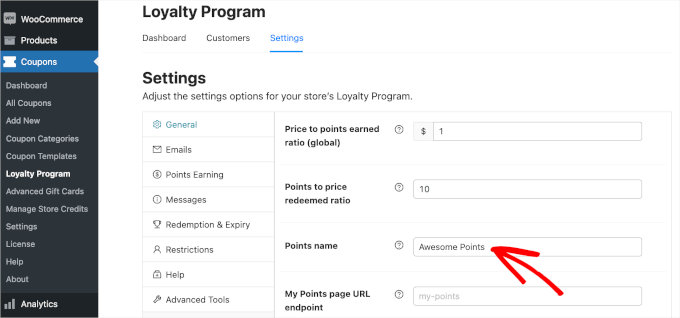
Ensuite, vous voudrez passer à la section « E-mail » pour configurer les notifications destinées aux clients confirmant les points qu'ils ont récemment gagnés. Dans cette section, vous pouvez également définir des rappels pour que les clients utilisent leurs points.
Vous remarquerez peut-être qu'Advanced Coupons a une configuration par défaut pour les deux e-mails. Cela dit, vous pouvez certainement l'ajuster si vous le souhaitez.
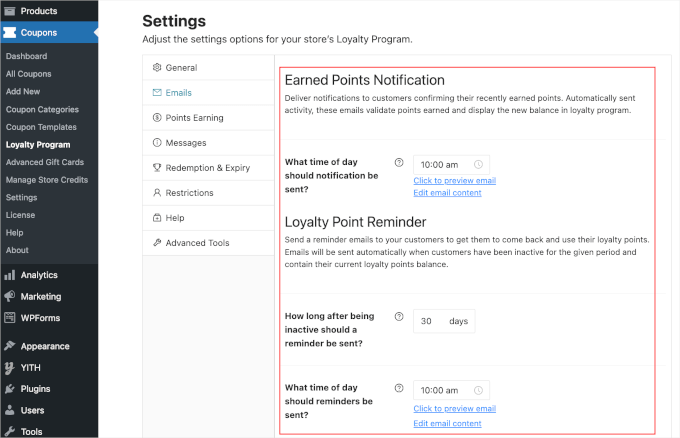
La prochaine étape consiste à décider comment vos points sont calculés. Pour ce faire, allez dans la section « Gains de points ».
Disons que vous voulez donner moins de points à un client s'il utilise un code de réduction qu'un client qui n'en utilise pas. Dans ce cas, vous pouvez accorder les meilleures récompenses à vos meilleurs clients.
Dans l'onglet « Points gagnés », vous pouvez ajuster les paramètres pour inclure les remises, les taxes, les frais de port et les frais supplémentaires lors de l'attribution de points. Il suffit d'activer le bouton pour ajouter ces facteurs au calcul.
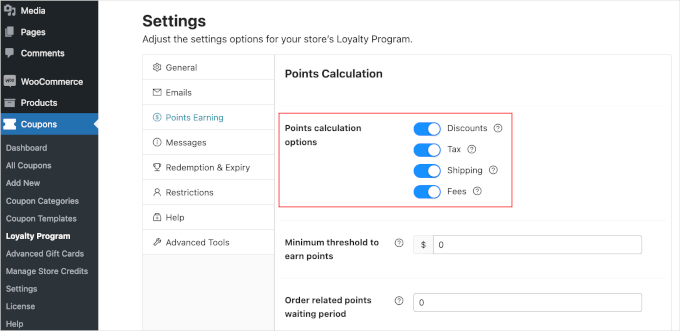
De nombreuses places de marché en ligne et boutiques numériques ne récompensent les clients que pour leurs dépenses.
Cependant, d'autres actions peuvent bénéficier à votre entreprise, il est donc judicieux de récompenser les clients pour d'autres actions.
Par exemple, vous pourriez récompenser les visiteurs pour leur inscription sur votre site d'adhésion, pour avoir publié un avis sur un produit ou pour avoir commenté un article de blog.
Faites simplement défiler jusqu'à la section « Montants des points » et activez le commutateur pour toute action pertinente.
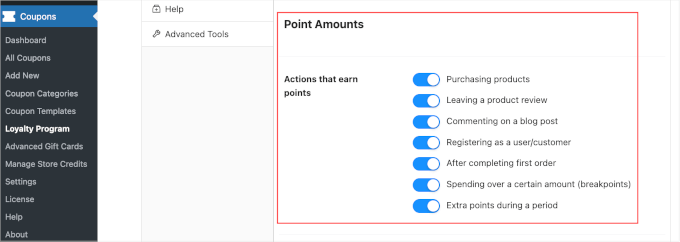
Après avoir activé ces bascules, vérifiez s'il y a de nouveaux paramètres à configurer.
Par exemple, si vous activez « S'inscrire en tant qu'utilisateur/client », vous devrez saisir le nombre de points que les clients obtiennent pour avoir effectué cette action.
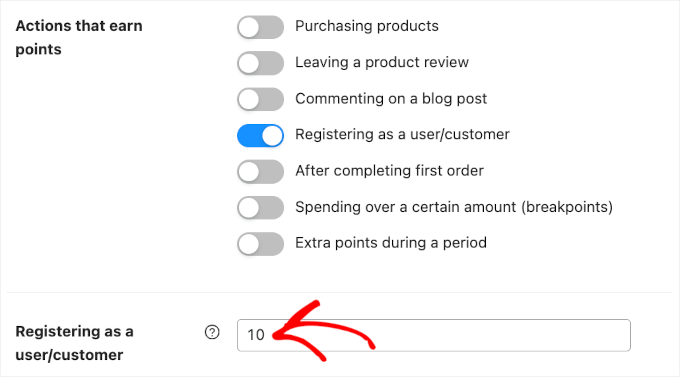
Vous pouvez également encourager les clients à dépenser plus en leur accordant des points supplémentaires pour les commandes supérieures à un certain montant. Cela peut augmenter la valeur moyenne des commandes, tout comme la vente croisée et la vente de produits supplémentaires dans WooCommerce.
Pour ce faire, activez le commutateur « Dépenser plus qu'un certain montant », puis saisissez une valeur dans le champ « Dépenser au-delà d'un seuil ».
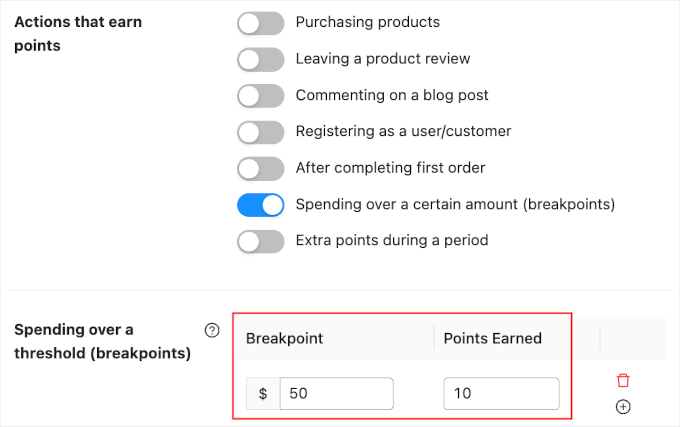
Pendant les périodes de shopping intenses, vous voudrez peut-être donner aux clients une raison supplémentaire d'acheter dans votre magasin.
Par exemple, vous pourriez accorder des points supplémentaires pendant le Black Friday afin que les clients ne soient pas tentés de faire leurs achats chez un concurrent.
L'activation du commutateur « Points supplémentaires pendant une période » vous permet d'accorder des points supplémentaires aux clients pendant une période spécifique.
Ensuite, entrez simplement une plage de dates et d'heures dans la section « Points supplémentaires à gagner pendant la période ». Vous pouvez également saisir le nombre de points que les clients gagneront.
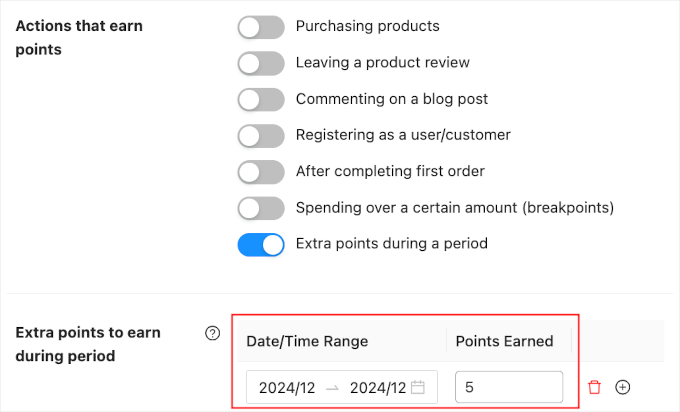
Il existe d'autres paramètres que vous pourriez vouloir examiner, mais cela suffit pour créer un programme de fidélité dans WooCommerce.
Lorsque vous êtes satisfait de la configuration du programme, vous pouvez faire défiler jusqu'en bas de la page et cliquer sur le bouton « Enregistrer les modifications ».
Votre nouveau programme de fidélité WooCommerce est maintenant actif.
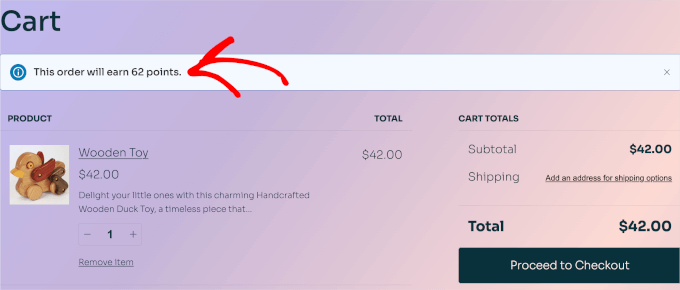
Étape 2 : Automatisation de la création de comptes clients
Vos clients devront créer un compte afin de collecter des points de fidélité.
Cela encourage déjà les gens à s'inscrire sur votre boutique en ligne. Cependant, vous pouvez également créer automatiquement un compte lorsqu'un visiteur effectue son premier achat. Cela peut améliorer l'expérience d'achat et attirer des membres supplémentaires.
Pour créer automatiquement un compte pour un nouveau client, allez dans WooCommerce » Paramètres. Ensuite, cliquez sur l'onglet « Comptes et confidentialité ».
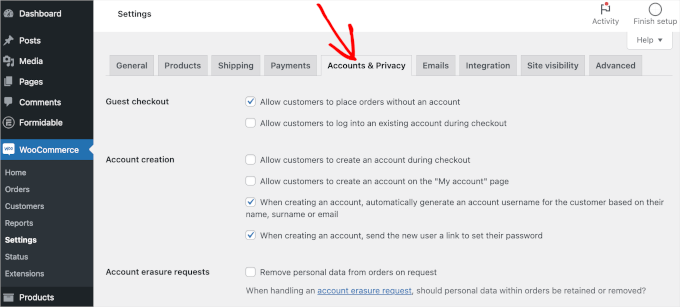
Pour commencer, vous voudrez peut-être décocher « Permettre aux clients de passer des commandes sans compte » afin que les clients ne puissent pas finaliser leur commande en tant qu'invités.
Cela encouragera plus de personnes à s'inscrire sur votre site, mais cela pourrait également amener plus d'acheteurs à abandonner un achat et à laisser leur panier.
Il est donc judicieux de configurer le suivi des conversions WooCommerce et de suivre les visiteurs de votre site WordPress. Vous pourrez alors voir si ce changement nuit à vos taux de conversion.
Ensuite, cochez la case « Permettre aux clients de se connecter à un compte existant lors du paiement ». Une fois que vous avez fait cela, vous voudrez rendre la création de compte aussi facile que possible pour les clients.
Dans cet esprit, nous vous recommandons de cocher toutes les cases dans la section « Création de compte », comme vous pouvez le voir dans l'image suivante :
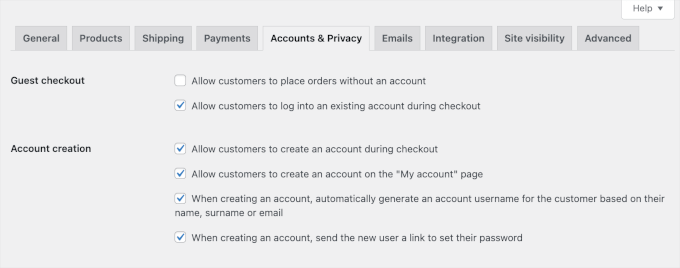
Désormais, WooCommerce enverra automatiquement des e-mails aux nouveaux clients avec des informations sur la façon d'accéder à leurs nouveaux comptes.
Ici, vous pourriez rencontrer un problème avec WordPress qui n'envoie pas correctement les e-mails, ce qui peut être un gros problème. Si les clients ne reçoivent pas leurs informations de connexion, ils ne pourront pas accéder à leur nouveau compte.
Pour éviter ce problème, vous pouvez utiliser un plugin SMTP tel que WP Mail SMTP pour vous assurer que les clients reçoivent tous vos e-mails.
Dernière étape : Prévisualisation du programme de fidélité WooCommerce en action
Félicitations ! Votre programme de fidélité devrait être opérationnel dès maintenant.
Une fois que les clients ont accumulé des points de fidélité, ils peuvent les transformer en crédits en magasin en allant dans Mon compte » Mes points géniaux.
Dans cet espace, les clients peuvent voir combien de points ils ont et quelle est leur valeur.
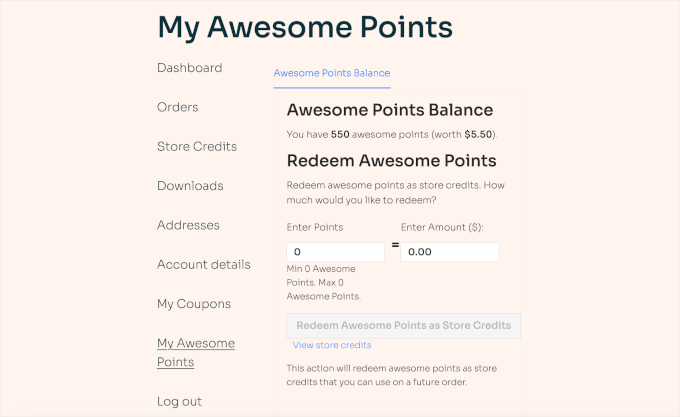
Pour échanger des points, les clients doivent saisir une valeur dans le champ « Entrer les points ». Votre programme convertira ensuite automatiquement cette valeur en montant équivalent.
Astuce bonus : Créer un concours WooCommerce pour renforcer la fidélité et l'engagement
Maintenant que vous avez configuré un programme de fidélité WooCommerce, il est temps de créer du buzz pour stimuler son engagement. L'une des meilleures façons est de lancer un concours.
Organiser un concours WooCommerce peut être efficace pour plusieurs raisons. Il peut encourager les visites répétées en donnant aux clients une raison amusante de revenir, aider à constituer votre liste d'e-mails en collectant des adresses précieuses, et stimuler l'engagement des utilisateurs.
Dans l'ensemble, cela peut augmenter les chances de transformer les acheteurs ponctuels en clients fidèles.
La bonne nouvelle est que vous pouvez facilement mettre en place un concours WooCommerce avec RafflePress. Pour plus de détails, vous pouvez lire notre guide sur comment créer un concours WooCommerce pour stimuler la fidélité et l'engagement.
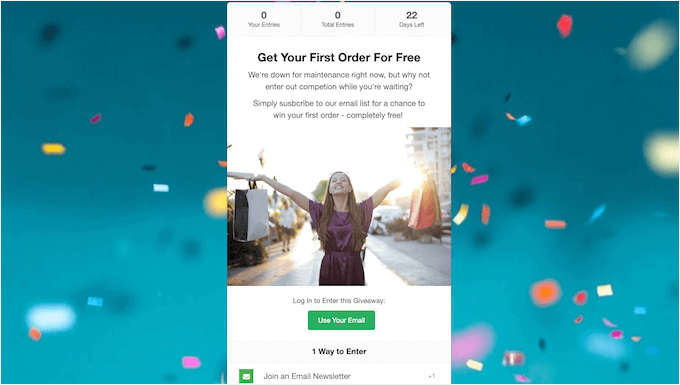
Remarque : Nous utilisons RafflePress pour organiser notre concours annuel célébrant l'anniversaire de WPBeginner. Nous sommes donc convaincus qu'il s'agit de l'outil le plus performant et le plus convivial pour créer des concours et des tirages au sort engageants. Consultez notre avis sur RafflePress pour découvrir notre expérience avec cet outil.
Foire aux questions : Programmes de fidélité dans WooCommerce
Voici quelques questions fréquemment posées par nos lecteurs concernant la création d'un programme de fidélité dans WooCommerce :
Quels types de programmes de fidélité fonctionnent le mieux avec WooCommerce ?
L'avantage de WooCommerce est que vous avez de nombreuses options pour les programmes de fidélité. Voici quelques formats populaires :
- Récompenses basées sur des points : Les clients gagnent des points pour chaque achat, qu'ils peuvent échanger contre des réductions ou des articles gratuits.
- Programmes à plusieurs niveaux : Les acheteurs peuvent monter en niveau (par exemple, bronze, argent, or) pour obtenir de plus grandes récompenses à mesure qu'ils dépensent davantage.
- Récompenses de parrainage : Offrez des avantages au parrain et au nouveau client lorsqu'ils effectuent leur premier achat.
- Systèmes ludiques : Ajoutez des défis amusants, des badges ou des récompenses à durée limitée pour maintenir l'engagement des clients.
Chaque type a ses avantages. Par exemple, les récompenses basées sur des points sont flexibles, tandis que les programmes à plusieurs niveaux créent un sentiment d'exclusivité. Pensez à ce qui motive votre public et commencez par là.
Comment les clients seront-ils informés de leurs récompenses ?
La plupart des plugins de fidélité affichent automatiquement les informations sur les récompenses sur votre site.
Les clients peuvent voir combien de points ils ont gagnés sur les pages produits, le panier, la page de paiement, et même dans leur section « Mon compte ».
Vous pouvez également ajouter un tableau de bord dédié aux récompenses où ils peuvent consulter leur historique de points, voir à quel point ils sont proches du prochain niveau et échanger leurs récompenses lors du paiement.
C'est toujours une bonne idée de tester l'expérience client vous-même pour vous assurer que tout semble clair et convivial.
Comment puis-je promouvoir et suivre mon programme de fidélité ?
Une fois votre programme de fidélité lancé, assurez-vous que les clients en soient informés. Utilisez des bannières, des pop-ups ou des e-mails pour l'annoncer et mettre en avant les actions qui rapportent des points, par exemple : « Inscrivez-vous aujourd'hui et obtenez 50 points bonus ».
Les promotions saisonnières comme les événements à double points peuvent également créer de l'enthousiasme.
Pour suivre les performances, utilisez les tableaux de bord d'analyse fournis par votre plugin. Surveillez les points émis, les récompenses échangées et la fréquence de retour des clients. Ces données vous aideront à affiner votre programme pour qu'il reste à la fois gratifiant et rentable.
Nous espérons que ce tutoriel vous a aidé à apprendre comment créer un programme de fidélité dans WooCommerce. Vous voudrez peut-être aussi consulter notre guide sur la façon de créer une fenêtre pop-up WooCommerce et comment ajouter une liste de souhaits à votre boutique WooCommerce.
Si cet article vous a plu, abonnez-vous à notre chaîne YouTube pour des tutoriels vidéo WordPress. Vous pouvez également nous retrouver sur Twitter et Facebook.





kzain
Les programmes de fidélité, c'est le top !
Ils incitent vraiment les clients à revenir, et moi-même, je suis complètement conquise. Savoir que je peux gagner des points pour obtenir une réduction me fait clairement préférer un magasin.
C'est pourquoi je suis si heureuse que WooCommerce ait cette fonctionnalité, et merci d'avoir mentionné le plugin ! Maintenant, je peux mettre en place un système similaire dans ma boutique.
Mrteesurez
Vous avez raison, les programmes de fidélité sont incroyablement efficaces pour stimuler les achats répétés. J'ai personnellement constaté d'excellents résultats en les mettant en œuvre dans mon propre magasin. Les clients apprécient le sentiment de gagner des récompenses et sont souvent motivés à revenir.
Pour quiconque cherche à mettre en place un programme de fidélité, je recommanderais de s'assurer qu'il est facile à comprendre et à utiliser. Une communication claire sur la façon dont les clients peuvent gagner et échanger des récompenses peut faire une grande différence. L'intégrer à d'autres efforts marketing, comme les campagnes par e-mail, peut également en améliorer l'efficacité. La fonctionnalité de Woocommerce est un excellent point de départ, et l'exploration de plugins offrant des options de personnalisation, comme cet Advanced Coupon, peut aider à adapter parfaitement le programme aux besoins de votre entreprise.
Jiří Vaněk
C'est une excellente stratégie psychologique et aussi un peu d'ingénierie sociale. Comment communiquer avec la communauté d'une manière qui les fait revenir et les rend heureux. Oui, un programme de fidélité est vraiment fantastique, et nous l'avons testé dans la vie réelle, donc nous avons pu comparer. WooCommerce est incroyablement flexible à cet égard car il vous permet de mettre en œuvre toutes ces astuces psychologiques sur la boutique et d'augmenter les ventes. Et avec les tutoriels sur WPBeginner, c'est très simple. C'est pourquoi j'aime tellement Woo, WordPress et ce site.
Mrteesurez
J'adore un programme de fidélité. C'est une forme d'incitation pour les acheteurs à revenir et à faire plus de ventes.
Je suis heureux que Woocomerce en soit capable avec l'aide du plugin que vous avez partagé. Le programme de fidélité a fonctionné sur moi encore et encore, donc je connais son efficacité.
Jiří Vaněk
Un programme de fidélité est une excellente chose. La possibilité de convertir des points en réduction décide souvent si le client reviendra ou non. Dans le passé, c'est ainsi que je suis retourné dans les magasins exacts où ce système fonctionnait. Merci pour les instructions sur la façon d'opérer le même système en utilisant Woocommerce.
Mrteesurez
Je suis tout à fait d'accord ! Les programmes de fidélité ont été un facteur énorme dans la fidélisation de la clientèle pour ma propre entreprise. Tout comme vous, je me suis retrouvée à retourner dans des magasins qui offrent des récompenses parce que la valeur s'accumule. Lorsque j'ai configuré une boutique WooCommerce, l'intégration d'un système de fidélité était une priorité, et cela a fait une différence notable dans les achats répétés. La possibilité de convertir des points en réductions incite vraiment les clients à revenir.